win10电脑键盘灵敏度怎么调 win10系统如何调整键盘灵敏度
更新时间:2024-05-06 11:47:27作者:run
在使用win10系统时,键盘的灵敏度设置对于用户的使用体验至关重要,调节键盘的灵敏度以及提高输入效率,是许多用户关心的问题。那么win10电脑键盘灵敏度怎么调呢?本文将介绍win10系统如何调整键盘灵敏度的详细教程脑。
设置方法:
1、点击左下角任务栏中的开始,在搜索框中输入“控制面板”打开。
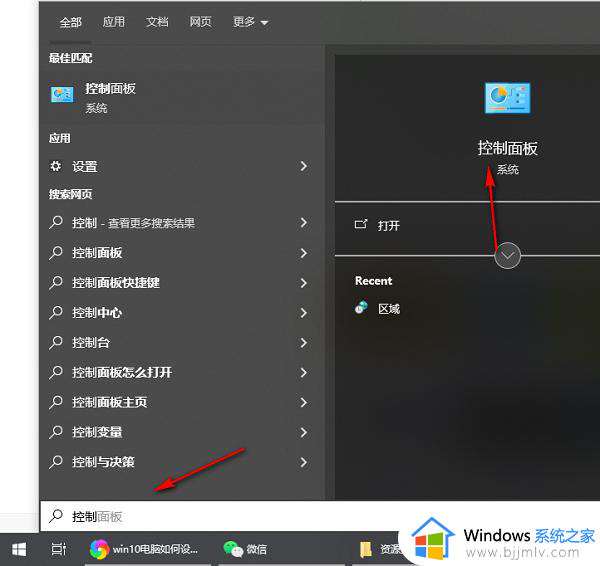
2、进入到控制面板界面之后,需要将右上角的“查看方式”切换为“大图标”,随后点击其中的“键盘”选项。
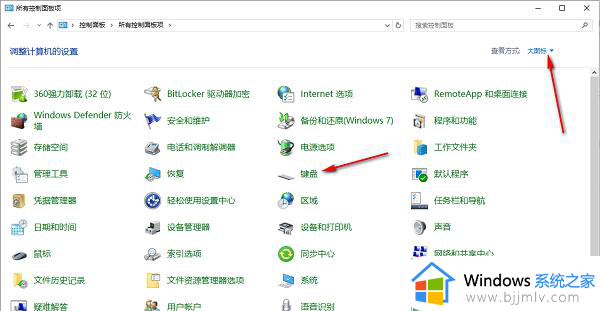
3、然后在打开的窗口中,就可以对“重复延迟”、“重复速度”以及“光标闪烁速度”进行设置了,设置完成后点击“确定”保存就可以了。
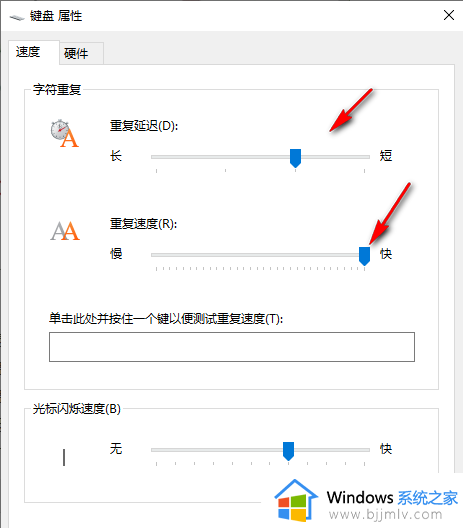
以上就是win10系统如何调整键盘灵敏度的全部内容,有需要的用户就可以根据小编的步骤进行操作了,希望能够对大家有所帮助。
win10电脑键盘灵敏度怎么调 win10系统如何调整键盘灵敏度相关教程
- win10修改键盘灵敏度方法 win10怎么调整键盘灵敏度
- win10键盘灵敏度怎么调整 win10键盘灵敏度设置方法
- win10如何调整鼠标灵敏度 win10系统如何调整鼠标灵敏度
- win10怎么调整鼠标灵敏度 win10系统如何调整鼠标灵敏度
- win10调鼠标灵敏度设置方法 win10如何调整鼠标灵敏度
- win10鼠标滚轮灵敏度怎么调 win10如何调节鼠标滚轮灵敏度
- win10 鼠标灵敏度怎么调 windows10怎么设置鼠标灵敏度
- windows10默认鼠标速度怎么调整 windows10系统如何调节鼠标灵敏度
- win10鼠标滚轮灵敏度怎么调 win10如何调整鼠标滚轮速度
- windows10怎么调鼠标灵敏度 windows10调鼠标灵敏度在哪里
- win10如何看是否激活成功?怎么看win10是否激活状态
- win10怎么调语言设置 win10语言设置教程
- win10如何开启数据执行保护模式 win10怎么打开数据执行保护功能
- windows10怎么改文件属性 win10如何修改文件属性
- win10网络适配器驱动未检测到怎么办 win10未检测网络适配器的驱动程序处理方法
- win10的快速启动关闭设置方法 win10系统的快速启动怎么关闭
win10系统教程推荐
- 1 windows10怎么改名字 如何更改Windows10用户名
- 2 win10如何扩大c盘容量 win10怎么扩大c盘空间
- 3 windows10怎么改壁纸 更改win10桌面背景的步骤
- 4 win10显示扬声器未接入设备怎么办 win10电脑显示扬声器未接入处理方法
- 5 win10新建文件夹不见了怎么办 win10系统新建文件夹没有处理方法
- 6 windows10怎么不让电脑锁屏 win10系统如何彻底关掉自动锁屏
- 7 win10无线投屏搜索不到电视怎么办 win10无线投屏搜索不到电视如何处理
- 8 win10怎么备份磁盘的所有东西?win10如何备份磁盘文件数据
- 9 win10怎么把麦克风声音调大 win10如何把麦克风音量调大
- 10 win10看硬盘信息怎么查询 win10在哪里看硬盘信息
win10系统推荐